现在介绍一下老毛桃U盘重装系统教程,希望能够对你有所帮助。
uefi启动盘装win10系统教程启动电脑,按快捷键进入启动选择界面,选择带有uefi名称的选项。
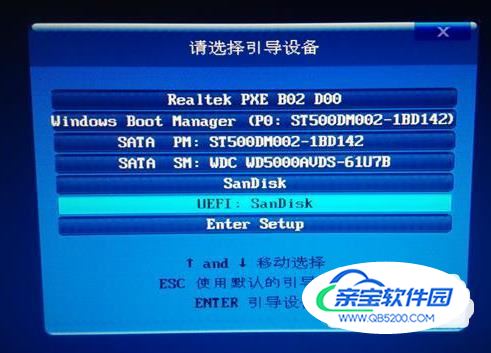
进入pe系统后,在弹出的老毛桃pe一键装机工具窗口中,点击浏览将系统添加进来,选择c盘作为系统盘,点击确定即可。

点击确定,进行还原。

还原结束后,电脑自动重启,进行程序安装。

待程序安装结束,进行设置,就可以使用电脑了。
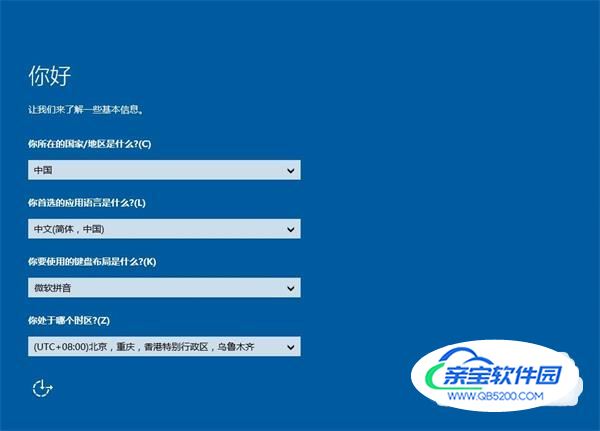
uefi启动盘装xp系统教程启动电脑,按快捷键进入选择启动界面,选择带uefi开头的u盘,回车进入pe界面。
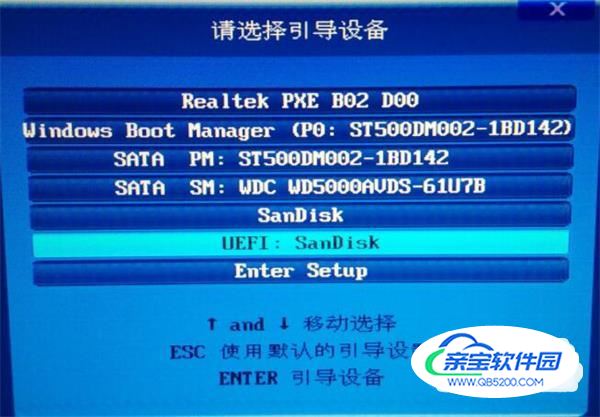
双击打开老毛桃PE一键装机工具,点击浏览将系统添加进来,选择c盘为系统盘,点击确定。
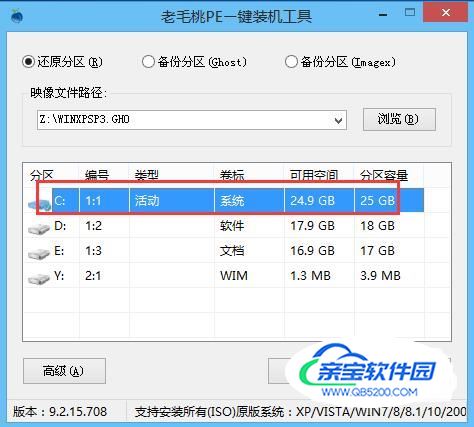
随后在提示框中,点击确定,即可看到还原界面。

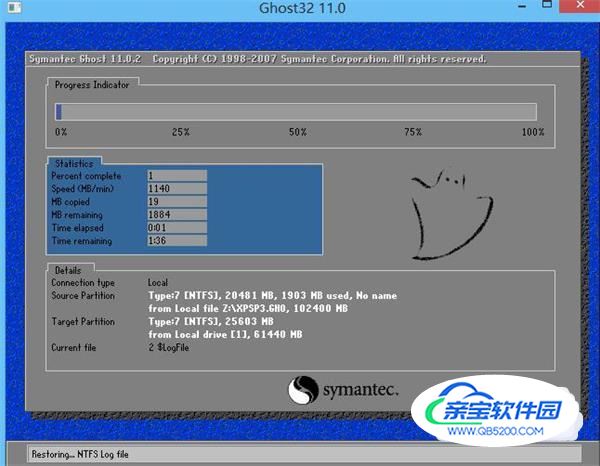
待还原结束,电脑自动重启即可看到系统安装界面。

系统安装结束,进入系统界面,就可以直接使用了。
